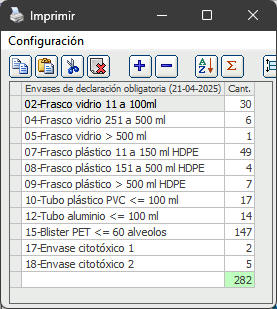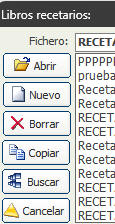|
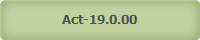
19.0.00
1-RECICLAJE DE ENVASES. DECLARACIÓN OBLIGATORIA
DEL USO DE ENVASES. ENVASE SIGRE
(Ver Tutorial A63)
2-Para Álava Guipúzcoa y Vizcaya:
En CONTABILIDAD:
Menú Ag.Tributaria
Datos de la empresa (necesarios para la nueva facturación en
Euskadi)
Configurar región y código QR (de momento solo válido para Euskadi)
Imprimir código QR en la factura: Sí, No
Al elegir Euskadi aparece este nuevo menú:
Menú Ticket Bai
GENERAR:
-Facturas con número y fecha
-Comprobación de facturas generadas
-Enviar facturas TBAI a Hacienda
-Generar Facturas PDF con código QR a farmacias clientes
(ver el tutorial B32: Facturar en
Álava, Guipúzcoa y Vizcaya).
____________________________________________________________________________________________________________________________________________________________________
Para TODOS:
EN CONTABILIDAD:
3-Nuevo filtro de Salida para
generar las facturas con número y fecha pero sin enviarlas (sin generar
los PDF):
Salida: Ninguna. 
4-En la ventana donde se genera
una factura rectificativa, aparecen 2 nuevos botones:
Copiar: Guarda los datos actuales
Pegar: Pega los datos guardados anteriormente. 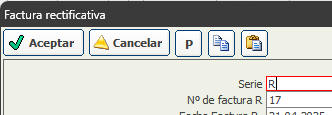
Esto es útil cuando necesita hacer una factura rectificativa de una
fecha (un año o un mes diferente) y pegarla en otra fecha (otro año,
otro mes).
Es muy importante que tenga definidas las series y los números de
factura aquí:
Para las rectificativas es obligatorio comenzar la serie por la letra
R. 
5-Nuevos menús en CONTABILIDAD:
Imprimir Logo en factura: Sí, No (Cuando imprime el código QR es mejor
no imprimir el logo)
EN MÓDULO PRINCIPAL:
6-Nuevo parámetro:
Menú Configuración => Parámetros => Elaboración:
-Imprimir al final de la opción V-Hoja de Elaboración y/o de la
opción 8-Albarán a terceros, los códigos de barra de la Ruta y
del Código postal de la farmacia cliente.

7-Se ha solucionado un problema
que había en Menú Listados => Recetario, cuando se escogía la
opción ASSS (para ver los registros valorados con el botón ASSS).
8-Nueva opción en: Menú Listados => Envases
Tiene la opción Tipo de envase
(última opción de la lista) para poder mostrar los envases de
declaración obligatoria (envases Sigre).
9-En PRODUCTOS => ENVASES:
-Nuevo botón para ver la estadística de la lista de envases usados de
declaración obligatoria en un periodo (Consumo de un periodo)
Este botón es de color naranja y está a la izquierda del campo "Consumo
periodo".  Pulsando ese botón verá
un listado de todos los envases de declaración obligatoria desde que
puso el Consumo periodo a cero hasta la fecha actual: Pulsando ese botón verá
un listado de todos los envases de declaración obligatoria desde que
puso el Consumo periodo a cero hasta la fecha actual:
Ver Tutorial A63 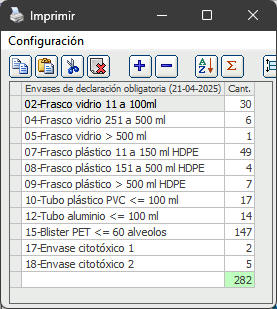
10-Eliminar archivos enteros y sus datos: A
partir de la versión 19, SOLO EL USUARIO M puede borrar completamente un
recetario o un fichero de fórmulas, de productos etc... Cuando
pulsa el Botón Abrir en cualquiera de las carpetas de
Magisfor aparece esta ventana. Ejemplo desde el Recetario:
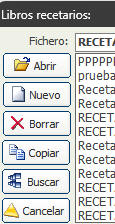
Solo el usuario M pude pulsar el botón BORRAR
_____________________________________________________________________________________________________________________________________________________________
10-Facturas RECTIFICATIVAS:
Para Hacienda no se puede facturar lo que antes se denominaba ABONOS (un
concepto en negativo dentro de una factura).
Para abonar algo hay que hacer una Factura Rectificativa con una
serie y un número de factura diferentes a los de la factura que se
va a rectificar.
Para hacer una rectificativa, primero hay que situar el cursor en una
línea de la factura que se va a rectificar y luego hay que ir a: Menú
Generar => Factura => Rectificativa
Aparecerán estas tres opciones:
1-Nueva
2-Parcial de un nº de factura
3-Completa de un nº de factura
Obligatoriamente una rectificativa se hace siempre a partir de una
factura normal ya generada, con lo cual ha de llevar los datos de dicha
factura generada: (serie, número y fecha de la factura que partimos).
El formato para que lo entienda y lo pueda usar Magisfor ha de tener
esos 3 datos separados por un espacio:
SSS NNN dd-mm-aaa (serie número dia-mes-año)
Si al generar la rectificativa esos datos de la factura de la que se
parte no están con ese formato, Magisfor avisará y cancelará el proceso.
Si decide seleccionar la opción "1-Nueva" para generar una
rectificativa, todos los datos tendrá que introducirlos manualmente (es
mejor seleccionar la opción 2 o 3).
Es importante saber: Normalmente hará una rectificativa de una
factura del mes anterior, pero la fecha de la rectificativa será del mes
actual. En el momento de hacerla se verán los datos del mes anterior y
al final la rectificativa con los datos del mes actual. Cuando refresque
la lista de sus farmacias clientes en Contabilidad, solo aparecerán las
facturas del mes seleccionado.
Nota: En Vizcaya, Álava y
Guipúzcoa, ya se envían directamente las facturas desde Magisfor a
su Agencia Tributaria Foral y es necesario que los datos para las
rectificativas tengan ese formato.
En julio de 2026 será obligatorio enviar la facturación a la Agencia
Tributaria para el resto de España, por eso desde ahora es mejor generar
bien los datos de las rectificativas y NO emplear abonos en negativo
dentro de una factura normal.
RECUERDE QUE PARA LA INSTALACIÓN MAGISFOR DEBE
ESTAR CERRADO EN TODOS LOS PUESTOS DE TRABAJO.
|

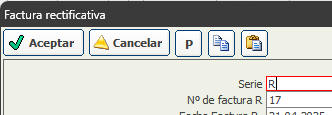


 Pulsando ese botón verá
un listado de todos los envases de declaración obligatoria desde que
puso el Consumo periodo a cero hasta la fecha actual:
Pulsando ese botón verá
un listado de todos los envases de declaración obligatoria desde que
puso el Consumo periodo a cero hasta la fecha actual: